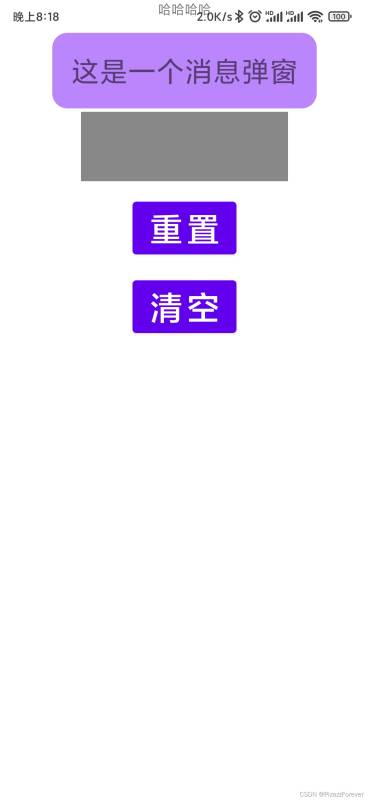
首先自定义一个ViewGroup,继承自LinerLayout,为了实现上下滑动
//用于实现顶部弹窗动画 以及向上滑动动画
public class TopTipsLinearLayout extends LinearLayout {
private static final String TAG = "Hyh";
private int mHeight;
private boolean mIsFirstLayout=true;
private boolean mIsPalyingAnimation=false;
private int mLastY=0;
private int mLastX=0;
private final int mTouchSlop = 4;
private final long SINGLE_CLICK_TIME = 300;
private long beginTiem=0;
private boolean mIsMoving=false;
public TopTipsLinearLayout(Context context) {
super(context);
}
public TopTipsLinearLayout(Context context, @Nullable AttributeSet attrs) {
super(context, attrs);
}
public TopTipsLinearLayout(Context context, @Nullable AttributeSet attrs, int defStyleAttr) {
super(context, attrs, defStyleAttr);
}
@RequiresApi(api = Build.VERSION_CODES.LOLLIPOP)
public TopTipsLinearLayout(Context context, AttributeSet attrs, int defStyleAttr, int defStyleRes) {
super(context, attrs, defStyleAttr, defStyleRes);
}
@Override
protected void onLayout(boolean changed, int l, int t, int r, int b) {
super.onLayout(changed, l, t, r, b);
if(mIsFirstLayout) {
mHeight = getHeight();
mIsFirstLayout = false;
}
}
@Override
public boolean onInterceptTouchEvent(MotionEvent ev) {
return super.onInterceptTouchEvent(ev);
}
@SuppressLint("ClickableViewAccessibility")
@Override
public boolean onTouchEvent(MotionEvent event) {
switch (event.getAction()) {
case MotionEvent.ACTION_DOWN:
mIsMoving = false;
beginTiem = System.currentTimeMillis();
break;
case MotionEvent.ACTION_MOVE:
int deltay = (int)event.getRawY() - mLastY;
if(!mIsPalyingAnimation) {
if(deltay < 0 || getTranslationY() deltay <= 0) {
setTranslationY(getTranslationY() deltay);
}
}
if(isMove(event.getRawX(), event.getRawY())) {
mIsMoving = true;
}
break;
case MotionEvent.ACTION_UP:
if(System.currentTimeMillis() - beginTiem <= SINGLE_CLICK_TIME && !mIsMoving) {
performClick();
}
mIsMoving = false;
if(Math.abs(getTranslationY()) <= (float) mHeight/3) {
setTranslationY(0);
} else {
fadeOutAnimator(200);
}
break;
}
mLastY = (int)event.getRawY();
mLastX = (int)event.getRawX();
return true;
}
private boolean isMove(float curX,float curY) {
return Math.abs(curX - mLastX) >= mTouchSlop || Math.abs(curY - mLastY) >= mTouchSlop;
}
public void showEnterAnimator(long time) {
setVisibility(VISIBLE);
//向下移动动画
TranslateAnimation downTranslateAnimation=new TranslateAnimation(0,0,-mHeight, 0);
downTranslateAnimation.setDuration(time);
downTranslateAnimation.setFillAfter(true);
mIsPalyingAnimation = true;
startAnimation(downTranslateAnimation);
downTranslateAnimation.setAnimationListener(new Animation.AnimationListener() {
@Override
public void onAnimationStart(Animation animation) {
}
@Override
public void onAnimationEnd(Animation animation) {
mIsPalyingAnimation = false;
}
@Override
public void onAnimationRepeat(Animation animation) {
}
});
}
public void fadeOutAnimator(long time) {
if(mIsMoving) {
postDelayed(new Runnable() {
@Override
public void run() {
fadeOutAnimator(300);
}
}, 1500);
return ;
}
//向上移动动画
TranslateAnimation downTranslateAnimation=new TranslateAnimation(0,0,0, -mHeight - getTranslationY());
downTranslateAnimation.setDuration(time);
downTranslateAnimation.setFillAfter(true);
mIsPalyingAnimation = true;
startAnimation(downTranslateAnimation);
//动画监听
downTranslateAnimation.setAnimationListener(new Animation.AnimationListener() {
@Override
public void onAnimationStart(Animation animation) {}
@Override
public void onAnimationEnd(Animation animation){
setVisibility(GONE); //动画结束 消除视图
mIsPalyingAnimation = false;
}
@Override
public void onAnimationRepeat(Animation animation) {}
});
}
@Override
protected void onAttachedToWindow() {
super.onAttachedToWindow();
}
}
定义一个layout文件
<?xml version="1.0" encoding="utf-8"?>
<com.example.randfood.customview.TopTipsLinearLayout
android:id="@ id/top_tips_root"
xmlns:android="http://schemas.android.com/apk/res/android"
android:layout_width="match_parent"
android:layout_height="wrap_content"
android:orientation="vertical"
android:layout_marginLeft="16dp"
android:layout_marginRight="16dp"
android:visibility="invisible">
<TextView
android:id="@ id/text"
android:layout_width="match_parent"
android:layout_height="wrap_content"
android:text="这是一个消息弹窗"
android:layout_gravity="center_horizontal"
android:textSize="30sp"
android:padding="20dp"
android:background="@drawable/messageview_top_pop_bg"/>
</com.example.randfood.customview.TopTipsLinearLayout>
调用下面的方法即可
private static void initPopUpWindow(Context context, View parentView) {
View view = View.inflate(context, R.layout.messageview_top_pop, null);
PopupWindow popupWindow = new PopupWindow(view, ViewGroup.LayoutParams.WRAP_CONTENT,
ViewGroup.LayoutParams.WRAP_CONTENT, false);
popupWindow.setBackgroundDrawable(new ColorDrawable(Color.TRANSPARENT));
popupWindow.setOutsideTouchable(false);
//让popupwindow可以显示在状态栏中
popupWindow.setClippingEnabled(false);
// popupWindow.setTouchable(true);
popupWindow.showAtLocation(parentView, Gravity.TOP, 0, 0);
TopTipsLinearLayout layout = view.findViewById(R.id.top_tips_root);
//让viewgroup中的内容显示在状态栏下面
layout.setPadding(0, DisplayUtil.getStatusBarHeight(context), 0, 0);
layout.setOnClickListener(new View.OnClickListener() {
@Override
public void onClick(View v) {
Toast.makeText(context, "你点击了顶部消息", Toast.LENGTH_SHORT).show();
}
});
layout.post(new Runnable() {
@Override
public void run() {
layout.showEnterAnimator(300);
}
});
layout.postDelayed(new Runnable() {
@Override
public void run() {
layout.fadeOutAnimator(300);
}
}, 5000);
}
到此这篇关于Android PopUpWindow实现卡片式弹窗的文章就介绍到这了,更多相关Android PopUpWindow弹窗内容请搜索Devmax以前的文章或继续浏览下面的相关文章希望大家以后多多支持Devmax!